標書自動排版工具的批量處理技巧
來源:www.jakxsy.com | 發布時間:2025年08月25日在處理大量標書文檔時,使用自動排版工具進行批量操作可以極 大地提高工作效率,并確保文檔的一致性和專業性。以下是一些關于如何利用標書自動排版工具實現批量處理的技巧:
一、選擇合適的工具
- Microsoft Word:對于大多數用戶來說,Word是最常用的文本編輯器之一,它提供了強大的樣式和模板功能,支持宏命令以實現自動化。
- Adobe InDesign:如果你需要更高 級的設計控制或正在處理復雜的多頁文檔,InDesign是一個很好的選擇,它允許創建復雜的布局并能通過腳本實現自動化任務。
- LaTeX:適合技術文檔編寫,特別是包含大量數學公式或圖表的專業文檔,LaTeX能夠生成高質量的PDF輸出,并且易于通過編程方式定制。
- 第三方插件與軟件:如Grammarly(語法檢查)、PerfectTense(語言優化)等插件可以幫助改進內容質量;而像DocX、Pandoc這樣的轉換工具則可用于不同格式間的快速轉換。
二、建立統一的標準
- 定義樣式指南:制定詳細的排版規范,包括字體大小、行距、段落縮進、標題層級等,確保所有文檔遵循相同的設計標準。
- 創建模板文件:基于上述樣式指南創建模板,作為新文檔的基礎,減少重復設置的時間。
三、利用宏命令或腳本實現自動化
- 錄制宏:在Word中,可以通過“開發工具”選項卡下的“錄制宏”功能記錄一系列操作步驟,然后將這些宏應用于其他文檔。
- 編寫VBA腳本:如果現有的宏無法滿足需求,可以編寫Visual Basic for Applications (VBA) 腳本來執行更加復雜的任務,比如批量修改特定類型的文本格式、插入公司logo等。
- 使用Python或其他編程語言:對于非Word環境下的批量處理任務,可以考慮使用Python結合相關庫(如PyPDF2用于PDF文件操作,python-docx用于.docx文件處理)來編寫自定義腳本。
四、批量處理技巧
- 查找替換:利用查找替換功能更新文檔內的通用信息,如日期、版本號、公司名稱等。
- 批量導入導出:當需要將數據從Excel表格或其他數據源導入到Word文檔時,可以使用郵件合并功能;反之亦然,可以從Word中提取所需的信息保存為CSV或Excel格式。
- 同步更新鏈接:如果文檔中有外部鏈接或引用,確保它們始終保持最新狀態,可以通過設置自動刷新鏈接的方式完成。
- 版本控制與備份:定期保存工作進度,并啟用版本控制系統(如Git),以便隨時回溯至之前的版本。
五、測試與優化
- 在正式應用之前,先對少量樣本文件進行測試,確保自動化流程按預期運行。
- 根據反饋不斷調整和完善流程,提高 效率的同時保證輸出質量。
通過上述方法,您可以有效地利用自動排版工具實現標書文檔的批量處理,不僅節省了大量時間,還能保證文檔的一致性和準確性。這對于頻繁參與投標的企業尤為重要,有助于提升整體工作效率及競爭力。
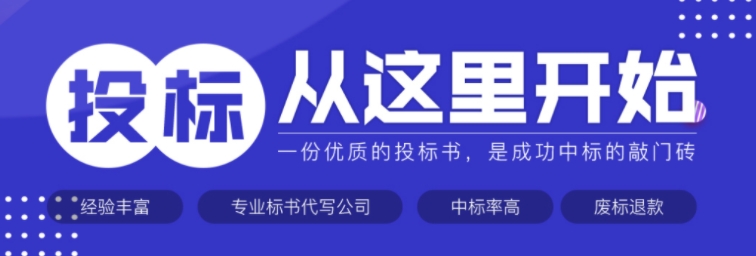
上一條:
標書智能查重系統的敏感詞庫建設
下一條:
標書密封遞交的法定程序操作指南
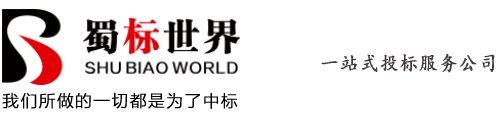
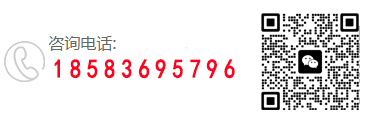
 微信號:
微信號: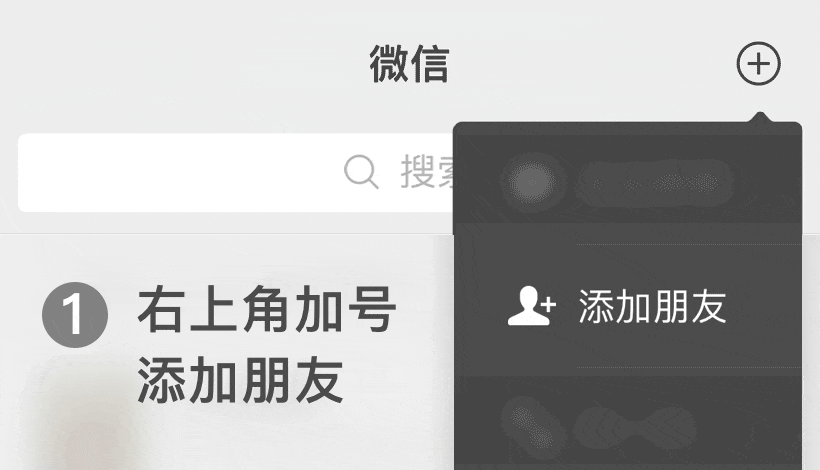






 聯系我們
聯系我們
 添加微信
添加微信
 電話咨詢
電話咨詢